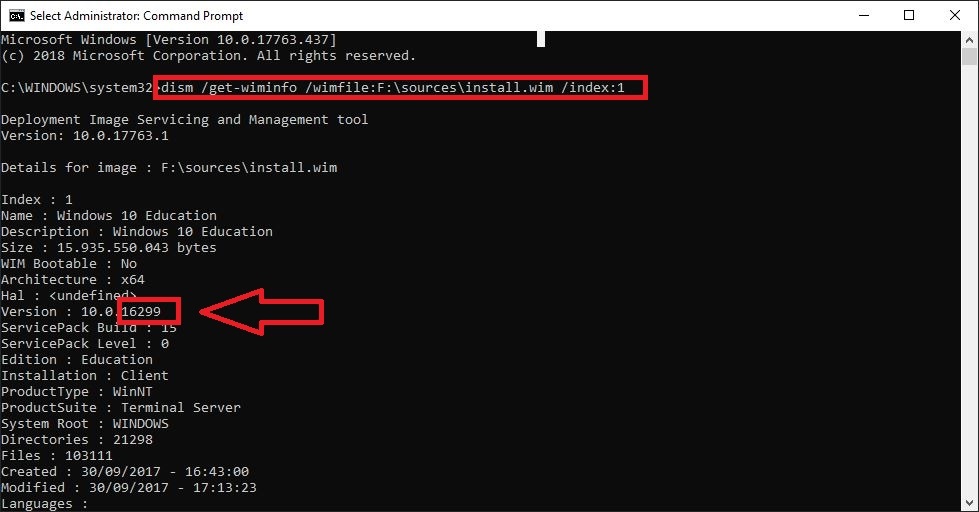Windows Build – Version aus ISO auslesen
Administratoren haben meist sehr sehr viele Windows ISO – Abbilder und sonstigen Installations – Datenträger. Die Windows Build Nummer kann aus einer ISO ausgelesen werden.
Gerade unter dem neusten Betriebssystem von Microsoft mit den vielen verschiedenen Versionen, ist das Ermitteln der jeweiligen Build-Version sehr wichtig, da sonst durch ein Versehen eine alte Version installiert wird.

JuralMin / Pixabay
Windows Build ermitteln
Legen Sie den entsprechenden Datenträger in Ihr Laufwerk, oder stellen Sie die .iso – Datei bereit.
Starten Sie dann die CMD / Eingabe-Aufforderung als Administrator und tippen den folgenden Befehl ein:
dism /get-WimInfo /WimFile:D:\Sources\install.wim /index:1
“D:\” steht in diesem Fall für das DVD-Laufwerk
Abschließend zeigt Ihnen DISM dann unter “Version” die Build-Nummer an.
Wir haben auch eine schöne Übersicht aller Windows 10 Build Nummern: